小编为大家整理了2021年经济师报名详细流程图,请各位考友参考!
一、考生注册
1.注册帐号
为提高服务水平,为注册用户提供更多的个性化服务,报考人员在进行网上报名之前,需要注册用户信息。注册成功后方可进行报名操作。 注册信息即用户基本信息:用户名、密码、真实姓名、证件类型(身份证、军官证、护照等)、证件号码、照片、邮箱、电话。 考生访问中国人事考试网,点击【网上报名】进入考生登入页面。如图:
点击考生登录栏目中的【注册】按钮,进入用户注册界面,如图:
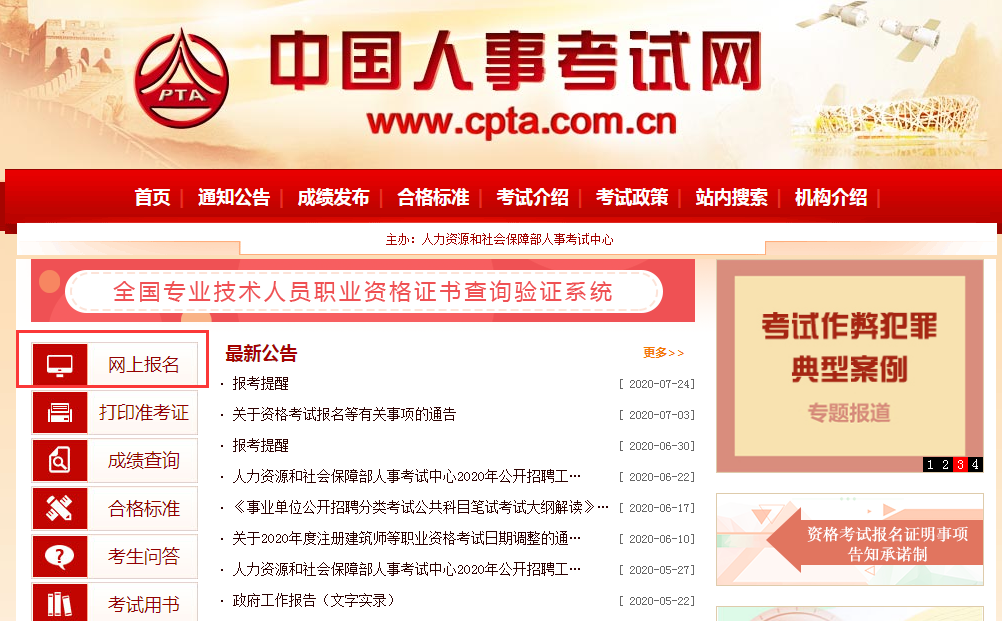
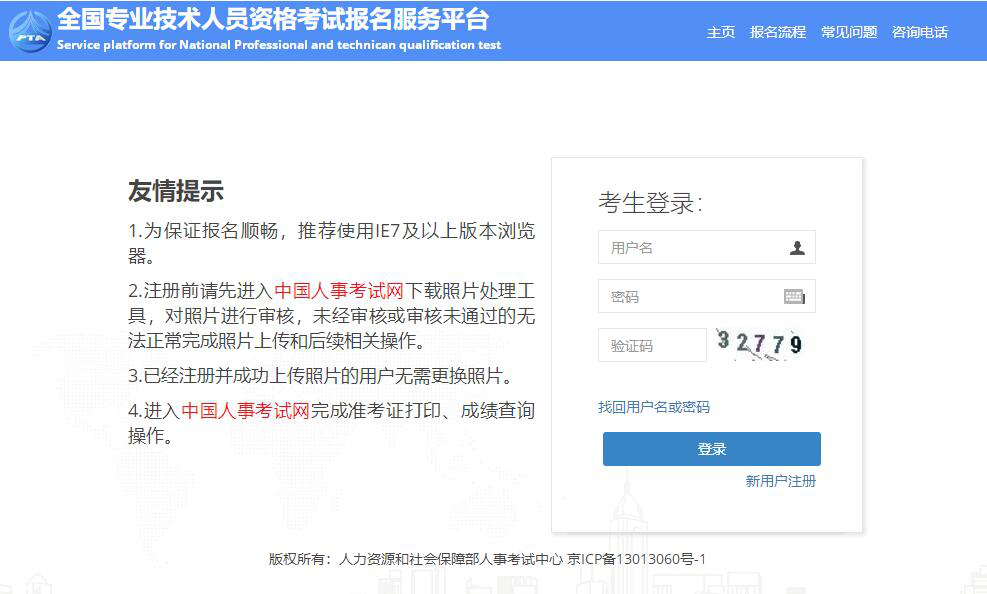
2.阅读专业技术人员资格考试网上报名协议,并点击【接受】按钮,此时进入注册须知页面,如图:
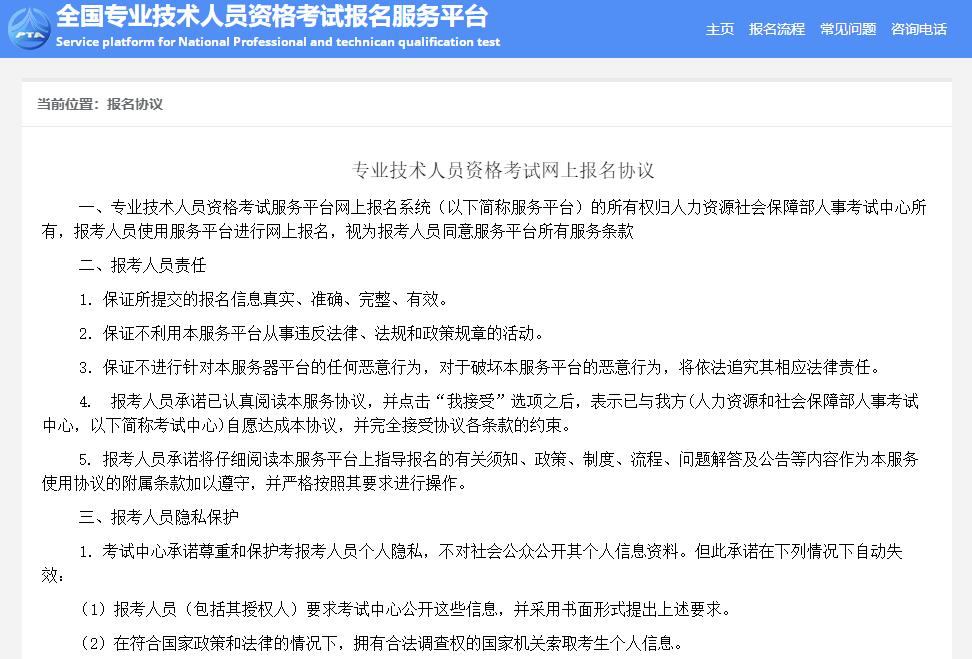


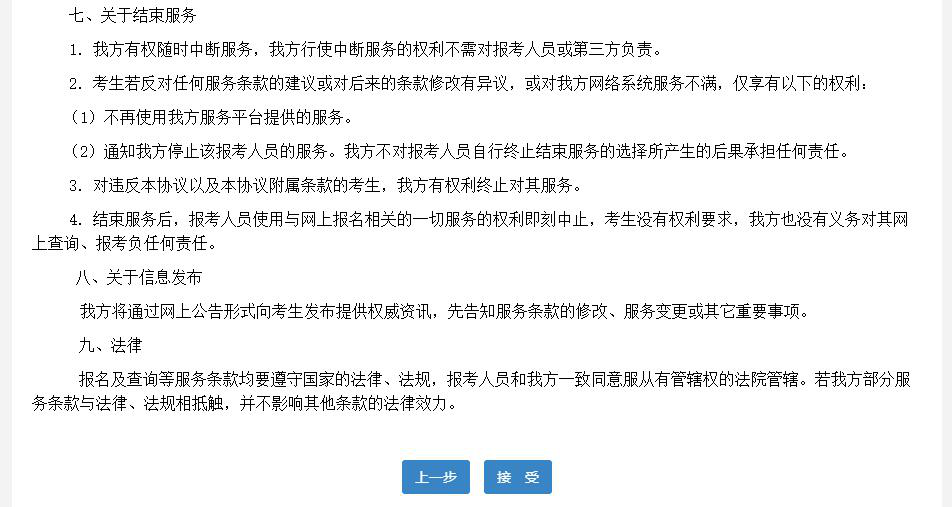
阅读专业技术人员资格考试网上报名协议,并点击【接受】按钮,此时进入注册须知页面,如图:
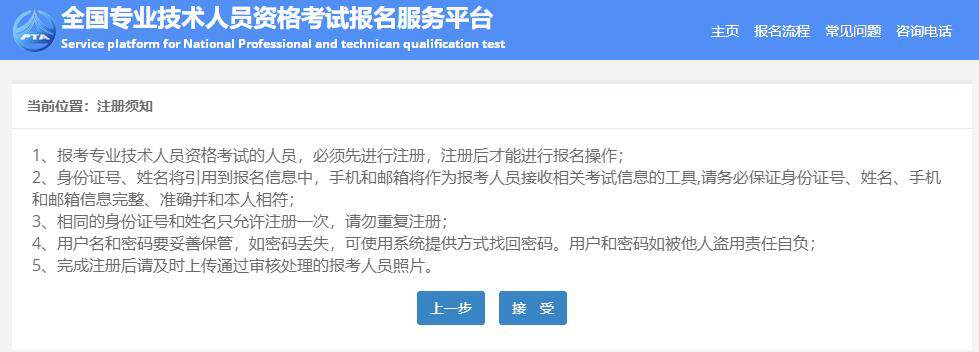
阅读注册须知,点击【下一步】,进入用户注册界面,如图,除手机号和密码以外,其它信息一旦注册,无法修改。新增短信验证码验证,电话一经注册就自动绑定。
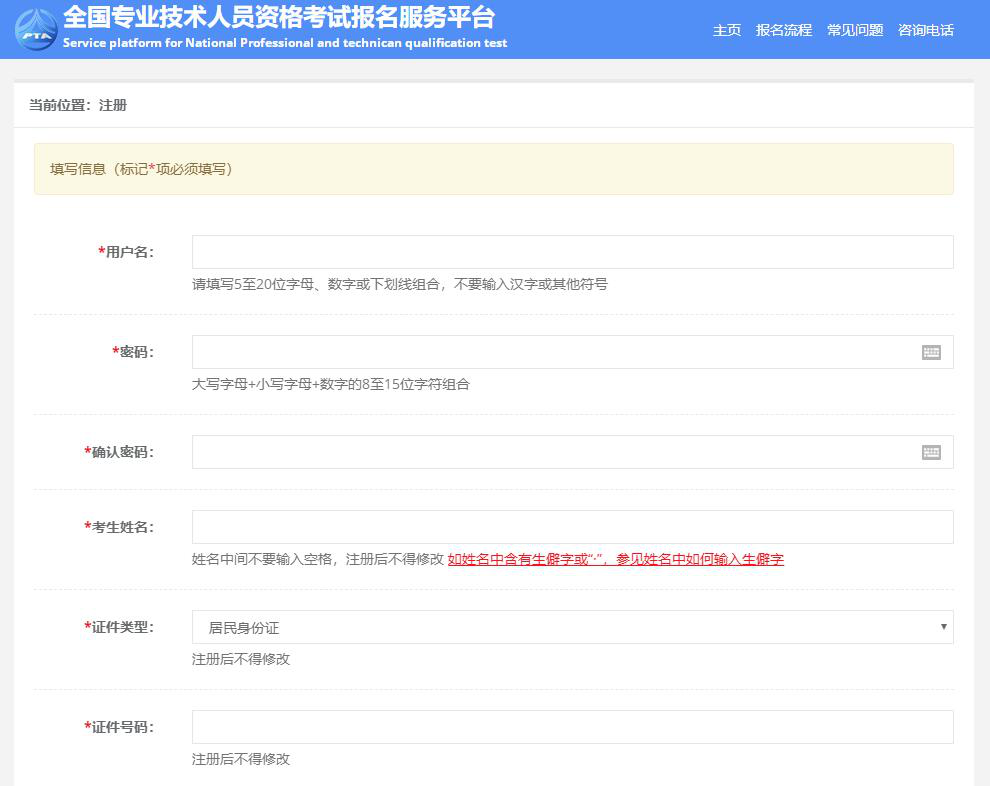
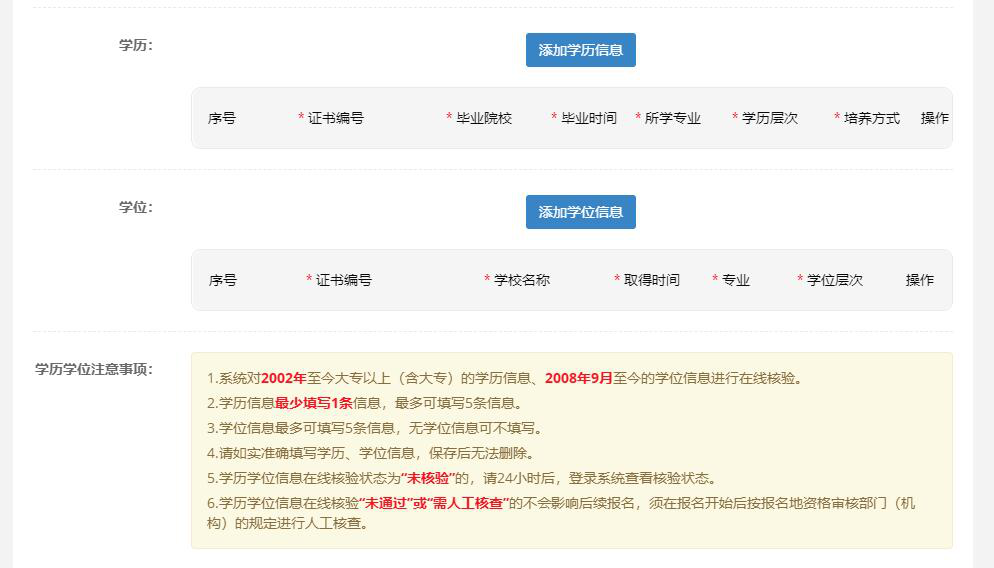
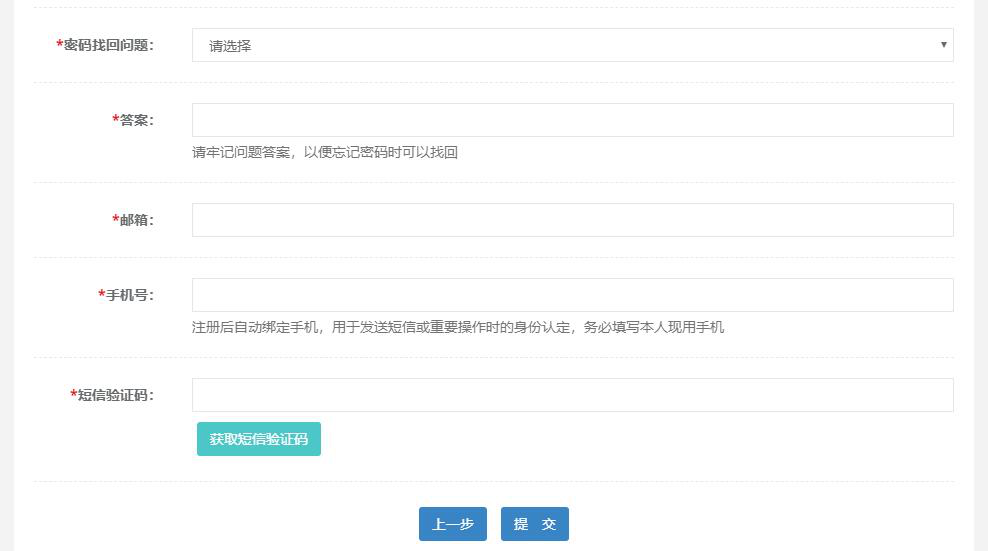
填写完毕确认无误后点击【提交】,出现信息确认,需要考生重新输入姓名、证件类型、证件类别、证件号码、学历、学位信息进行二次确认。如下图所示:
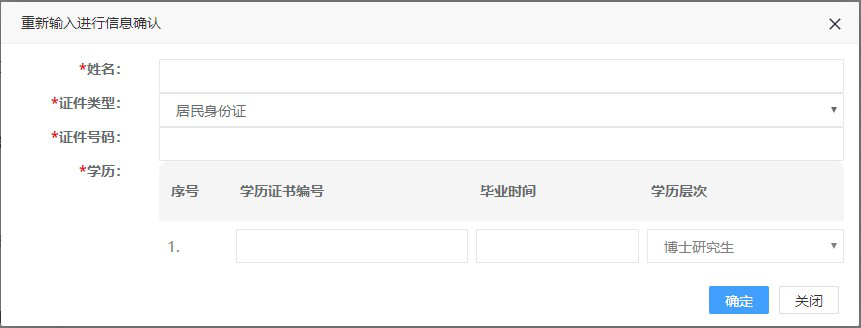
点击【确定】后,弹出如图所示提示框:

再次点击【确定】后,系统自动返回考生登录界面,填写用户名、密码、验证码后即可登录系统。
若为已注册老考生还未完善学历、学位信息,登录时提示需完善学历、学位信息:
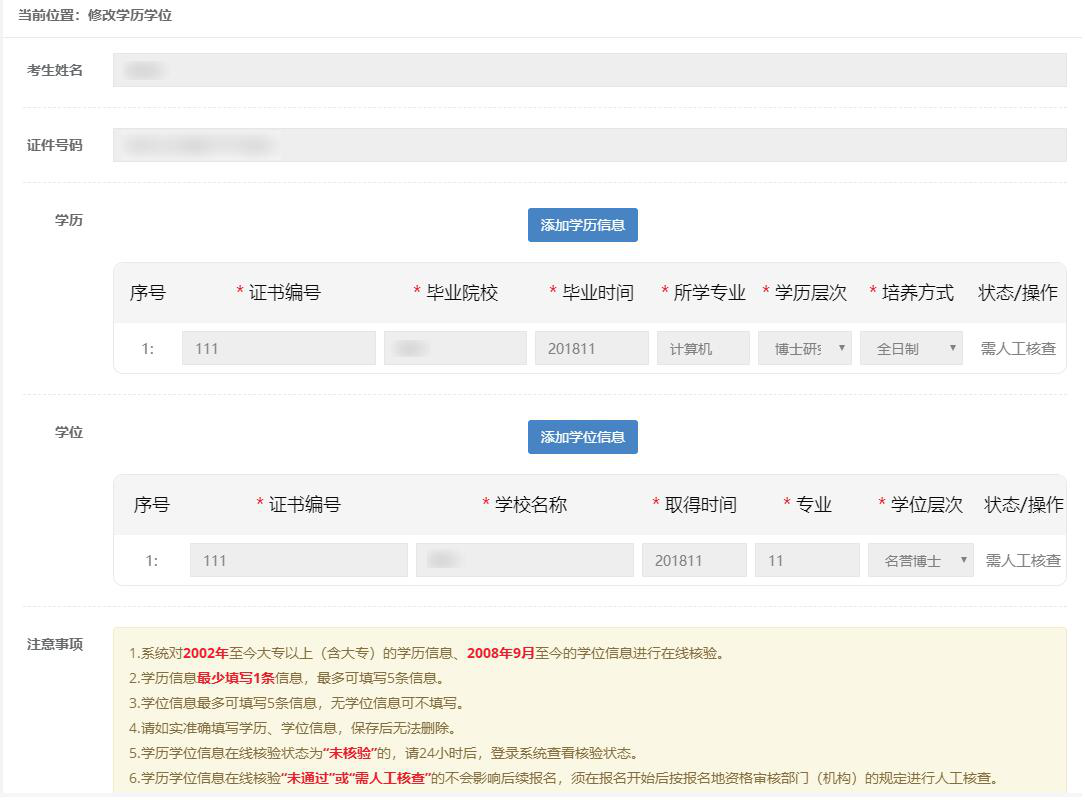
请根据页面提示,提交相关信息。
重要提示:
1.一个身份证号和姓名只能注册一次,请勿重复注册
2.将用户信息与手机号绑定,一个手机号只能绑定一个用户
3.确保身份证号、姓名、邮箱和手机信息完整准确
4.牢记用户名和密码
5.如姓名中有生僻字无法输入,可以使用搜狗拼音输入法输入,如果找不到所需要的汉字,请下载并安装华宇拼音输入法和汉字大字库(内含75000个汉字),用华宇拼音输入法的拼音或部首法输入(也可使用海峰五笔输入法输入),如果仍找不到所需汉字请用同音字加中括号代替。示例:如姓名为王晓[沛],代表沛为生僻字,其写法是草字头下面一个北京的北字。
6.至少录入一条学历信息才能注册成功。
2.密码找回
如忘记用户名或密码,可通过登录界面的密码找回功能找回密码。系统提供两种密码找回功能:
第一种:通过输入姓名,证件号码点击【查询】按钮,查询出考生注册时填写的密码找回问题,填写正确答案后,跳转到密码重置界面浏览注册用户名,并设置新密码;
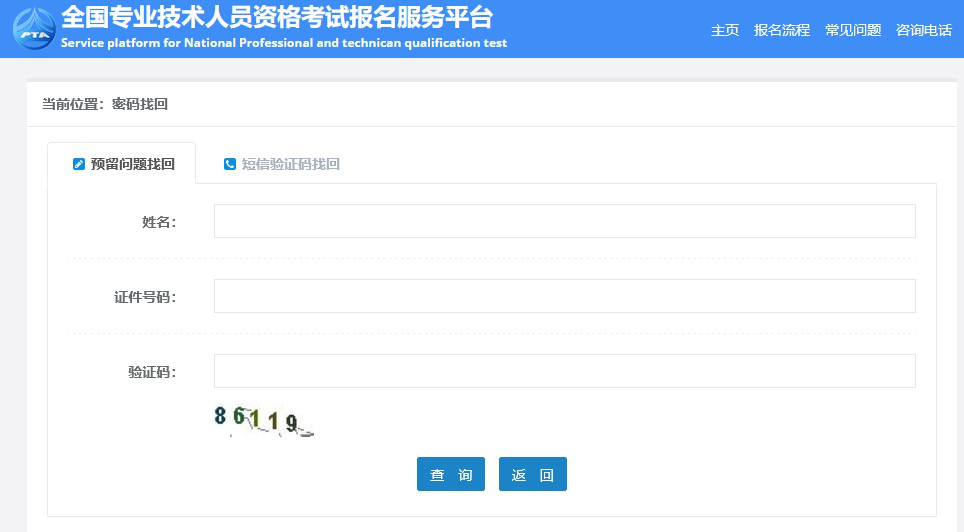
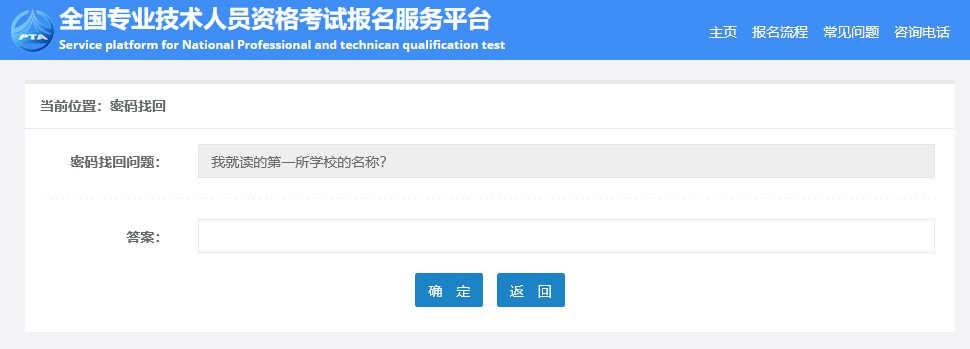
第二种:通过点击密码找回页面的【验证手机找回】跳转到验证手机找回页面,在该页面输入姓名、证件号码、注册手机号与短信验证码点击【查询】按钮,跳转到密码重置界面浏览注册用户名,并设置新密码。
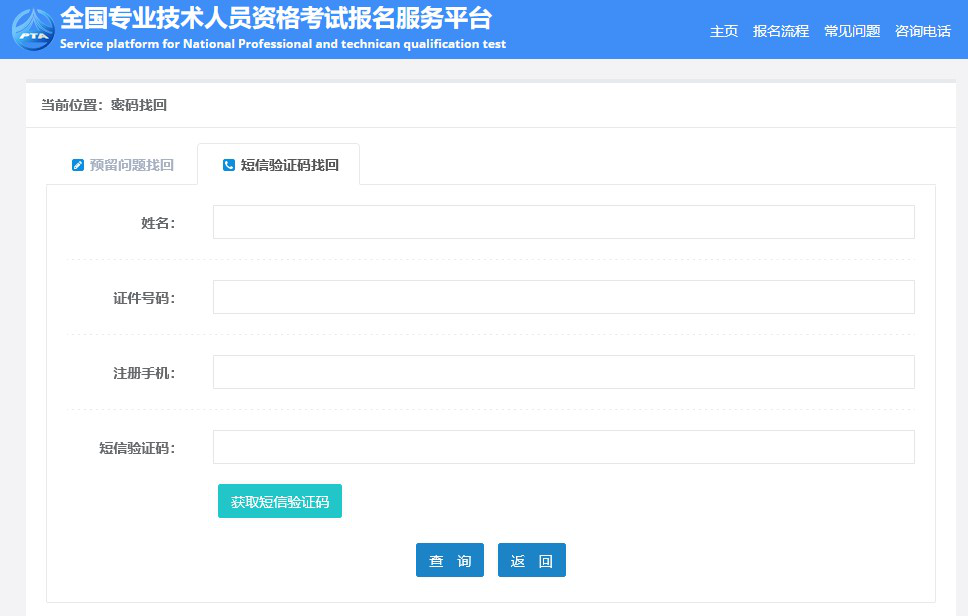
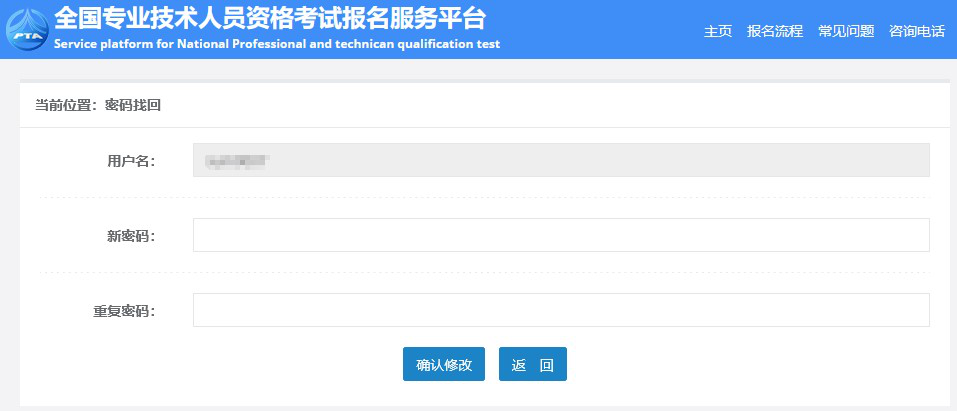
3.注册维护
进入登陆界面后,用户若需修改注册信息,点击【注册维护】,如图:
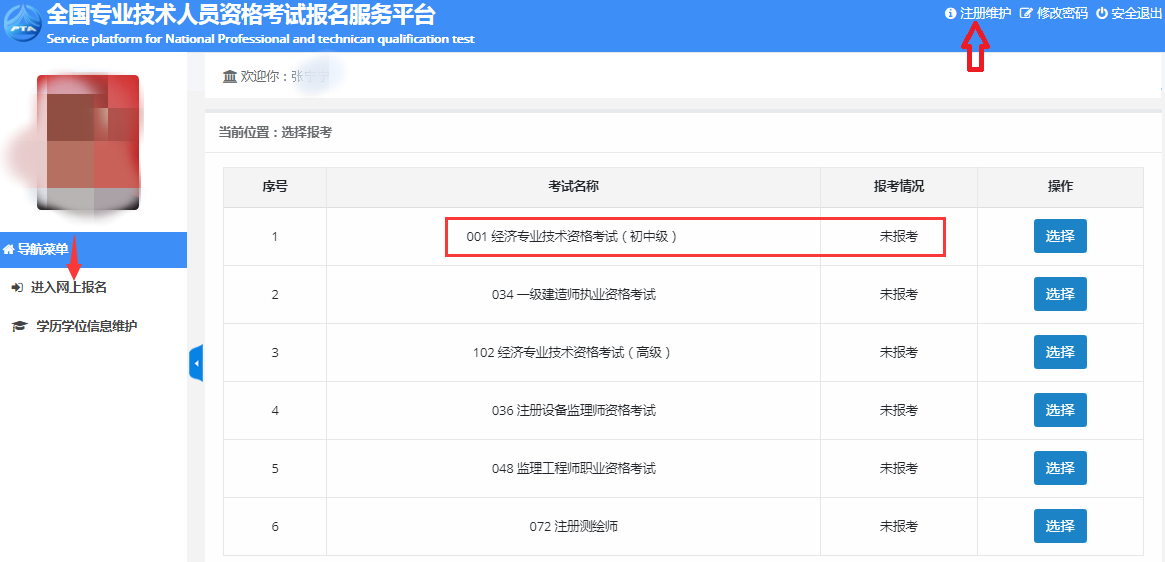
进入修改注册信息界面,可修改密码找回问题以及修改手机号和学历信息,如图:
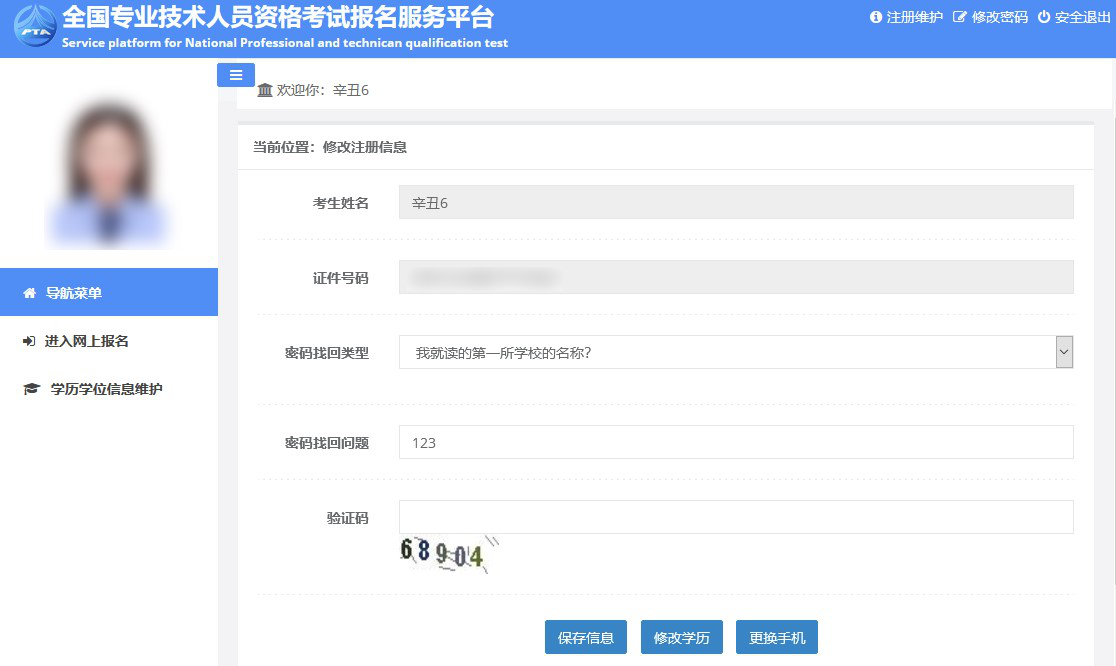
1)修改密码找回问题
选择密码找回类型,输入密码找回问题,输入验证码,点击【确定】按钮,即可完成密码找回问题的修改。
2)更换手机号
点击【更换手机号】,进入修改手机号页面:

在页面中输入新手机号,点击【获取短信验证码】按钮,输入新手机号接收到的短信验证码信息,点击【确定】按钮,完成修改手机操作。
3)修改学历
点击【修改学历】按钮,进入修改学历学位页面,如图:
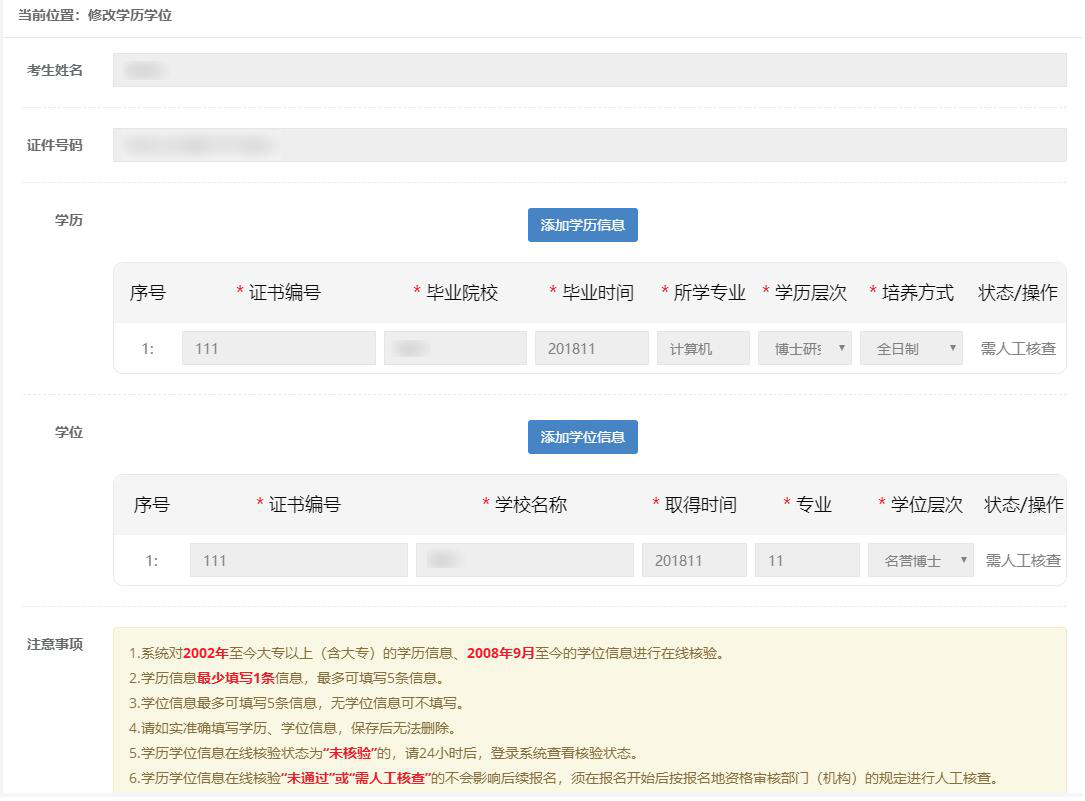
在页面中根据需要,添加学历或学位信息,添加完成后,点击【保存】按钮,完成学历学位的修改。
重要提示:如需修改手机号,可以直接填写新手机号,获取短信验证码,点击确定即可,无需解绑原手机号。
二、考生报名
1. 登录
考生登录系统后,按照操作提示进行报名。如果考生没有上传照片,考生需上传照片,系统会自动调转到上传照片页面,如图:

仔细阅读照片要求和有关说明,点击【点击选择图片】按钮,选择待上传的照片,照片显示在待上传区域。点击【上传照片】按钮。如图:
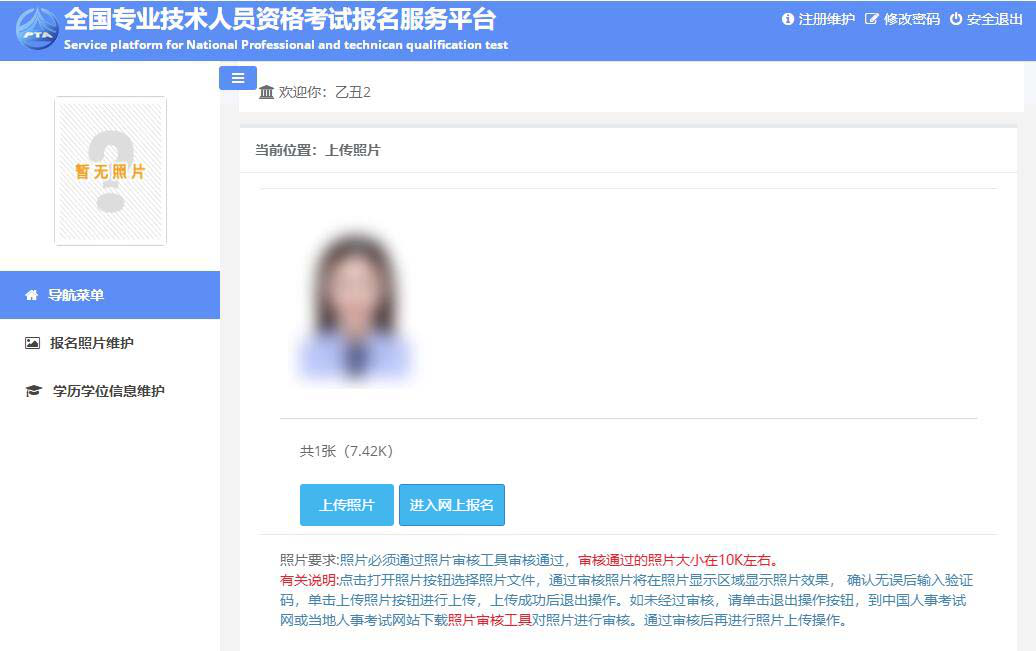
系统弹出照片上传成功的提示。点击【进入网上报名】按钮,进行网上报名。

若注册信息中的身份、学历、学位还未通过核验,将弹出相应的提示信息,完成核验后方可继续报名。
2.照片维护
照片上传成功后不允许修改照片。如有特殊原因,必须对上传的照片进行修改,请选择要报考的考试,然后联系所报考省、市人事考试中心(各省电话链接:各省咨询电话),提出修改申请,由考试中心工作人员对申请信息进行审核,允许修改的考生重新登录报名系统,进入【注册照片维护】界面(如下图)。
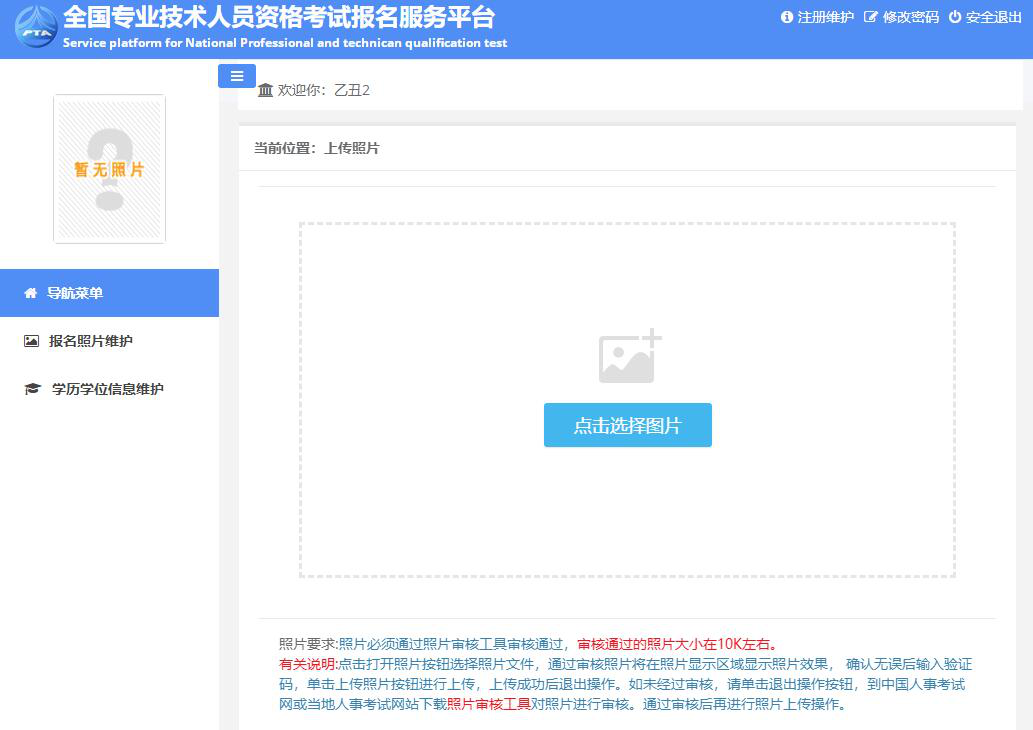
仔细阅读照片要求和有关说明,点击【点击选择图片】按钮,选择待上传的照片,照片显示在待上传区域。点击【开始上传】按钮完成照片上传。
【照片审核处理】工具下载地址:http://www.cpta.com.cn/n/2014/0611/c385858-25135705.html
3.选择考试
照片上传完成后,点击左侧的【进入网上报名】进入选择考试界面(见下图)。
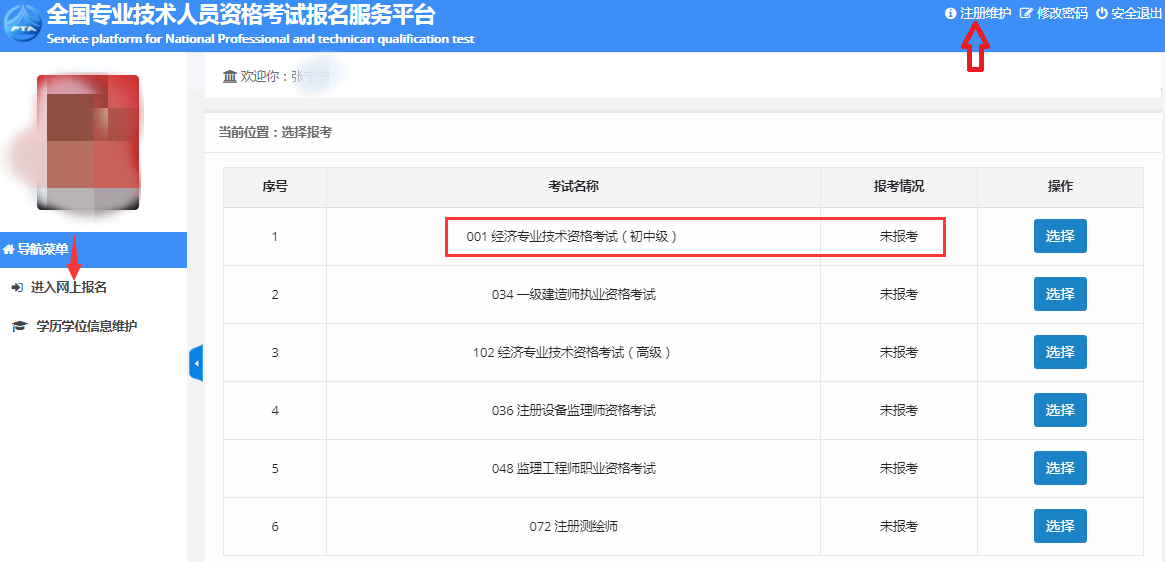
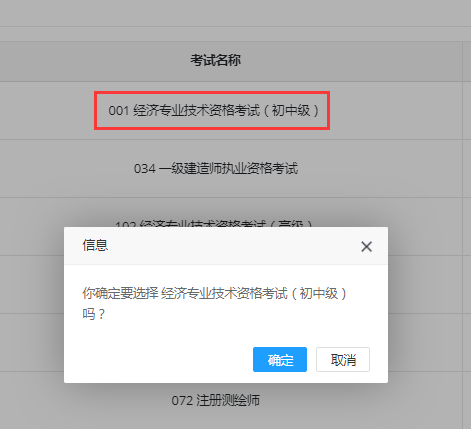
在右侧的考试列表中选择要报考的考试,点击【选择】按钮进入选择省份界面(见下图)。
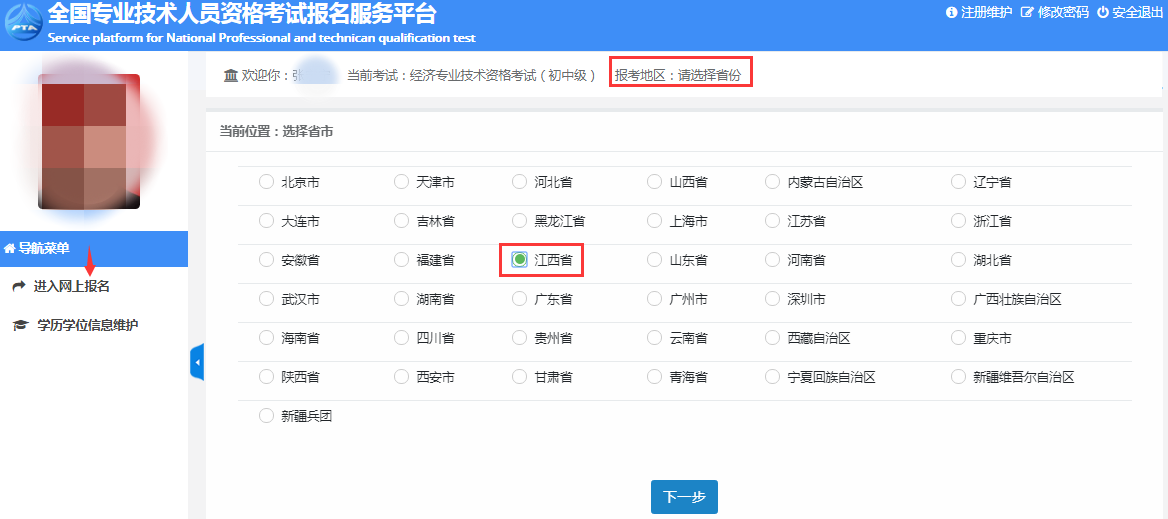
选择报名省份,点击【下一步】,显示【专业技术人员资格考试报名证明事项告知承诺制告知书】,如图。阅读完毕后,选中【我已阅知并同意】,点击【下一步】,可进入报考须知。若考生不想报名,点击【放弃报名】,退出该考试报名。
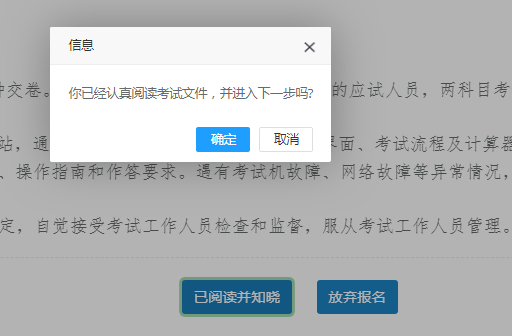
重点提示:报考须知为报考人员必须阅读并了解的重要事项,请报考人员务必认真阅读。若考生不想报名,点击【放弃报名】,退出该考试报名。
点击【下一步】按钮,进入报名信息维护页面,填写报考信息。
4.填写报考信息
如果遇到政策及业务问题可以拨打提示栏【咨询电话】。

首先选择报考人员所在地市和审核点,接着选择报考级别和报考专业,选择报考的考试科目,如实填写本人其它报考信息(见下图)。填写完成之后,输入验证码并点击【保存】,会出现保存信息确认框,包括证件类型、证件号码、姓名、报考级别、报考专业以及考试科目的信息,经核对无误后,点击【确定】按钮。
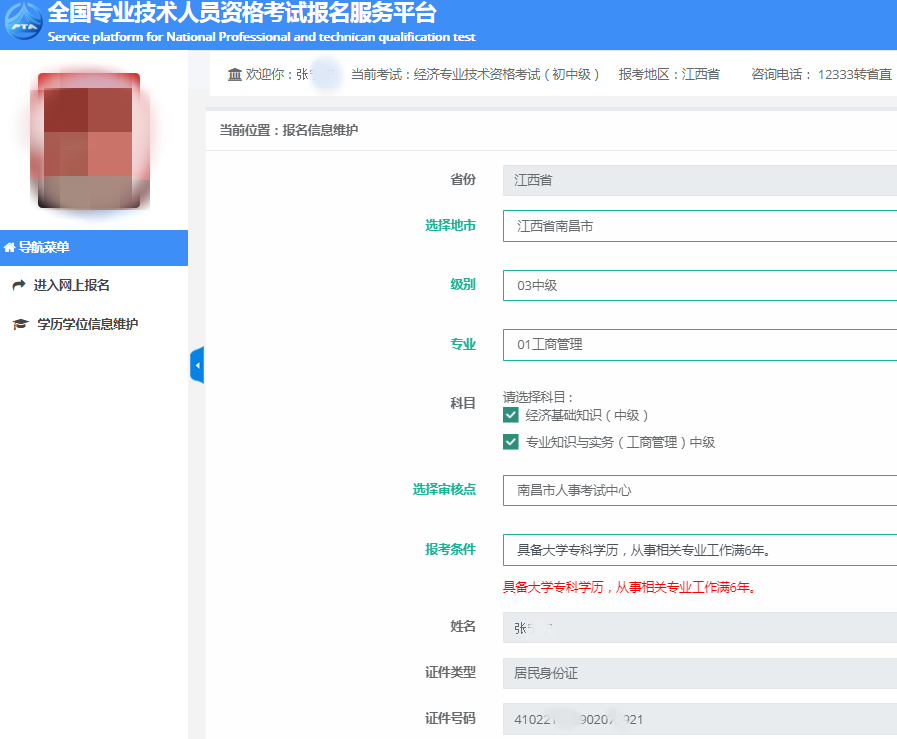
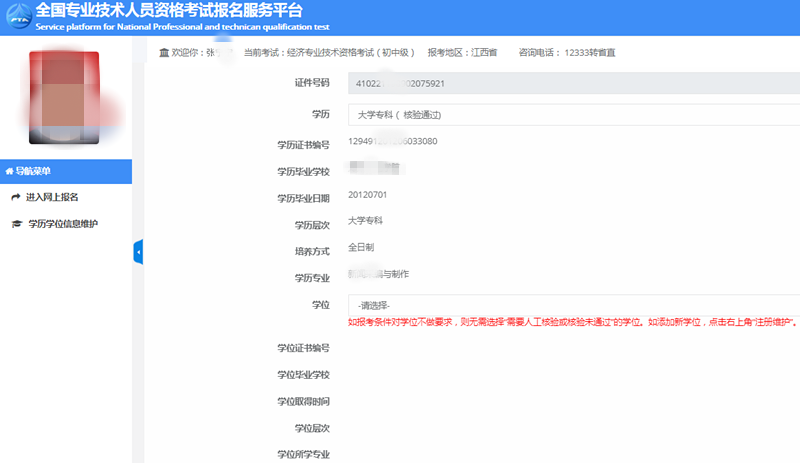

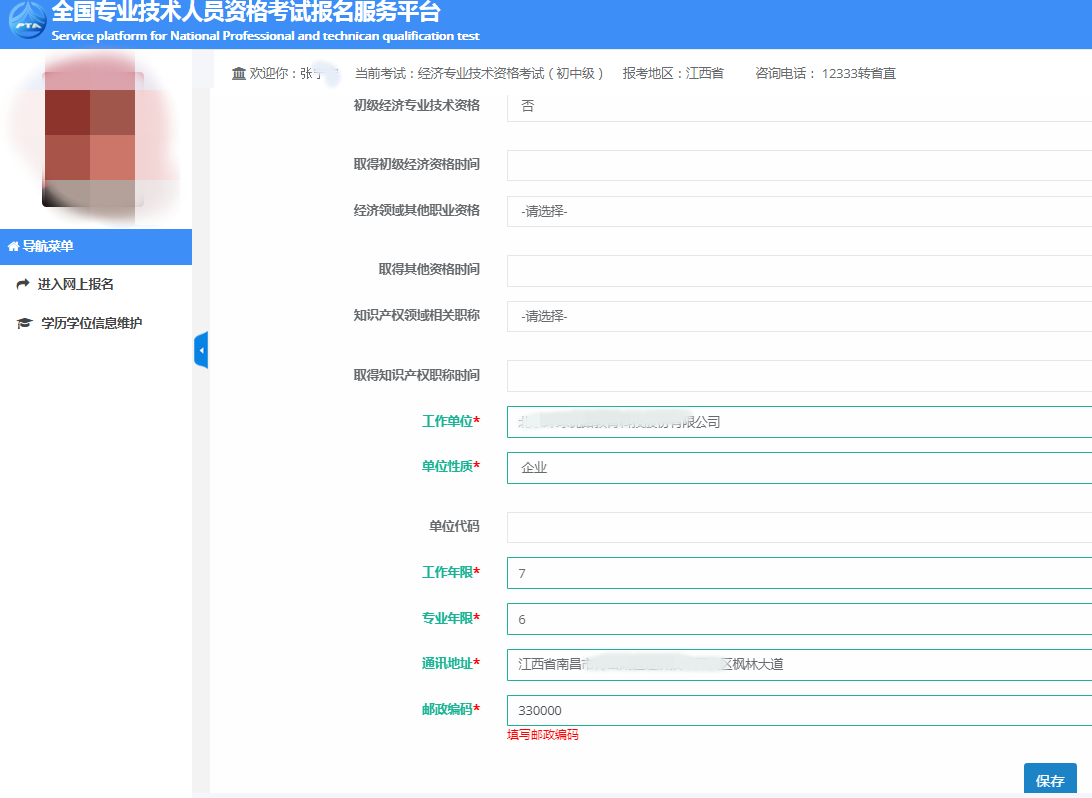
1)若为正常报名考生,点击【保存】,弹出签订报考承诺书页面:
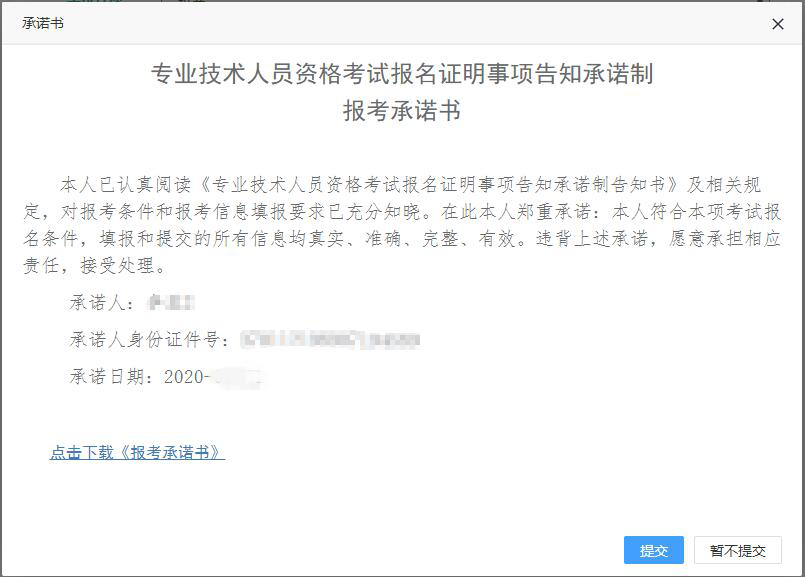
若选择【暂不提交】,则中止报名。
2)若为失信人员,点击【保存】,则弹出以下提示:
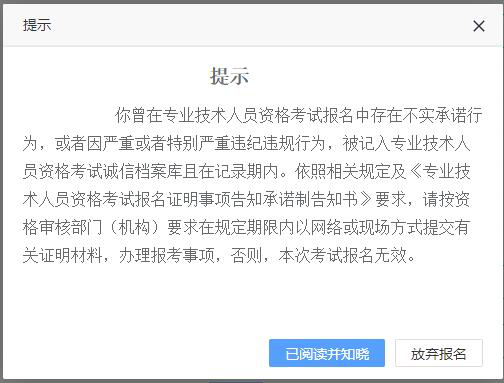
然后对报名基本信息进行二次确认:
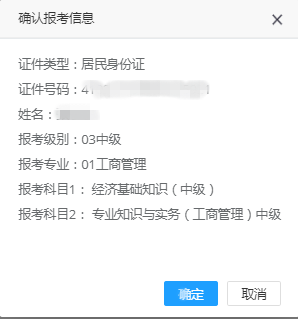
重要提示:
1.如果遇到政策及业务问题可以咨询省份后面的咨询电话
2.如输入信息不符合报考条件,会提示错误信息,修改后重新保存。
3.务必保证姓名、身份证号、报考级别、报考专业及科目信息准确。
4.报考全科时,输入学位和专业工作年限应符合报考条件要求。
5.报免试科目时,必须满足专业职务、学历和工作年限要求。
保存报名信息后,进入报考人员状态界面(见下图)。
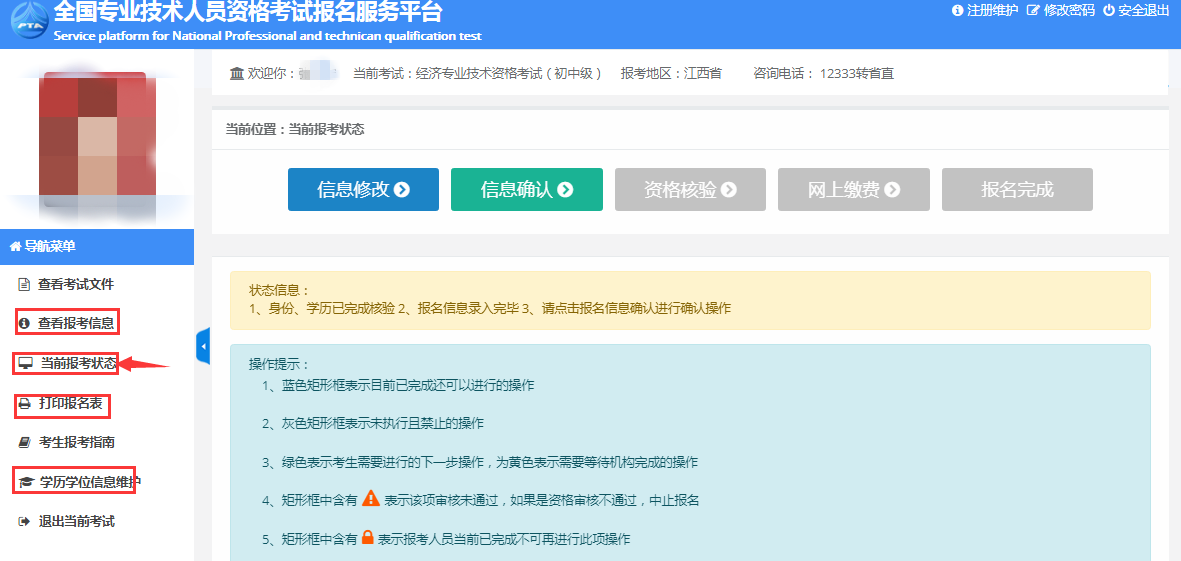
界面左侧显示状态信息,右侧显示操作提示,请报考人员参考上述信息进行相关操作,直到报名完成。
重要提示:
1.报名条件审核由当地考试机构负责,请报考人员及时上网查看状态,便于进行下一步操作。
2.系统根据考生的身份、学历和学位状态会提示需要进行的下一步操作。
3.报名信息确认后不得修改,请确认前认真核查,确保完整、准确。
4.请按规定时间和方式进行资格审查,支付考试费用。
5.证明材料上传
若考生的学历、学位信息不在自动核验的范围内,考生须上传与身份、学历、学位一致的证明信息。上传页面如图:
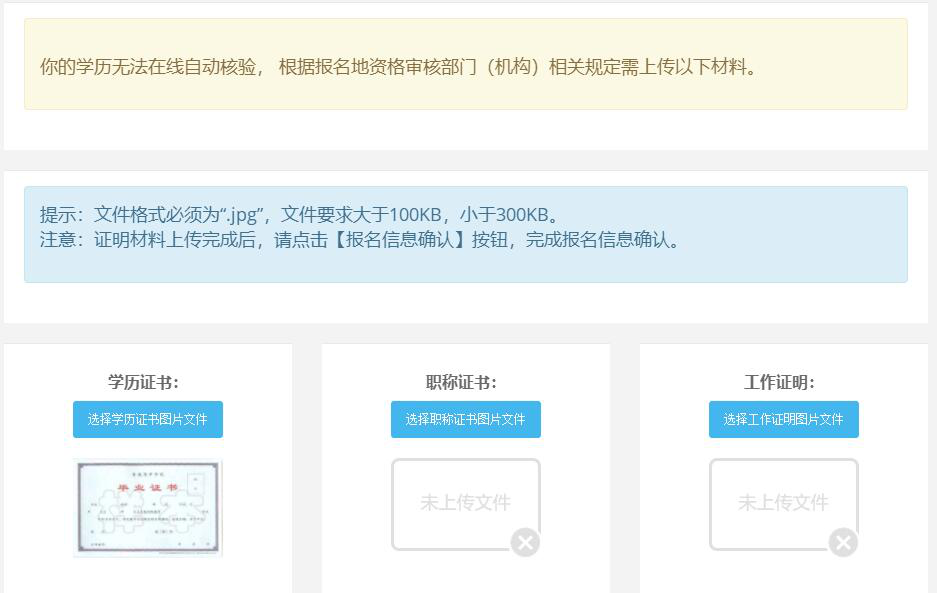
根据页面提示,上传学历证书、学位证书等证明材料。
6.报名信息确认
考生报考信息填写完毕,或证明材料上传完成后,需要进行报名信息确认。点击报考状态中的报名信息确认图标,进入报名信息确认页面。点击【确认】按钮会弹出报考确认页面,点击【确定】会弹出“请认真核对报名信息,确保报名信息完整准确”提示,确认无误后,点击【确定】按钮完成报名信息确认。报名信息确认时,系统对考生所填写的信息与报考条件进行校验,若条件不符,则会在状态栏内显示温馨提示:
考生报考信息填写完毕,或证明材料上传完成后,需要进行报名信息确认。点击报考状态中的报名信息确认图标,进入报名信息确认页面。点击【确认】按钮会弹出报考确认页面,点击【确定】会弹出“请认真核对报名信息,确保报名信息完整准确”提示,确认无误后,点击【确定】按钮完成报名信息确认。报名信息确认时,系统对考生所填写的信息与报考条件进行校验,若条件不符,则会在状态栏内显示温馨提示:

报名信息确认后需要进行打印报名表的操作,点击系统左侧菜单栏的打印报名表按钮,进入报名表下载界面(见下图)。
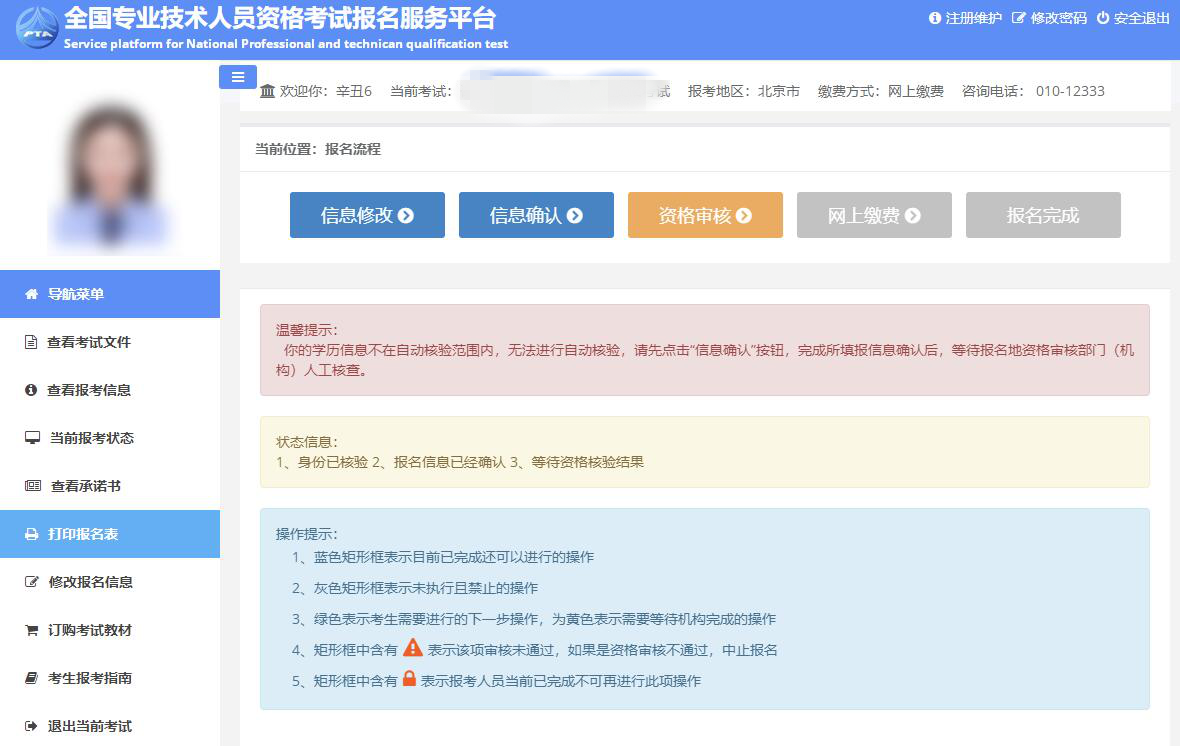
如果本地机安装了PDF文件阅读器,点击【打开】即可进入PDF编辑软件,连接打印机打印即可。如本地机未安装PDF文件阅读器,可点击【保存】按钮将文件保存,到安装有PDF文件阅读器的计算机上打印即可。
7.资格审核
报考人员打印报名表后,需要按照各地考试机构的规定到指定审核点进行资格审查。经审核,符合报考条件的报考人员再次登录网站查看报考状态,如状态显示审核通过,报考人员即可按规定时间缴纳考试费用(见下图)。
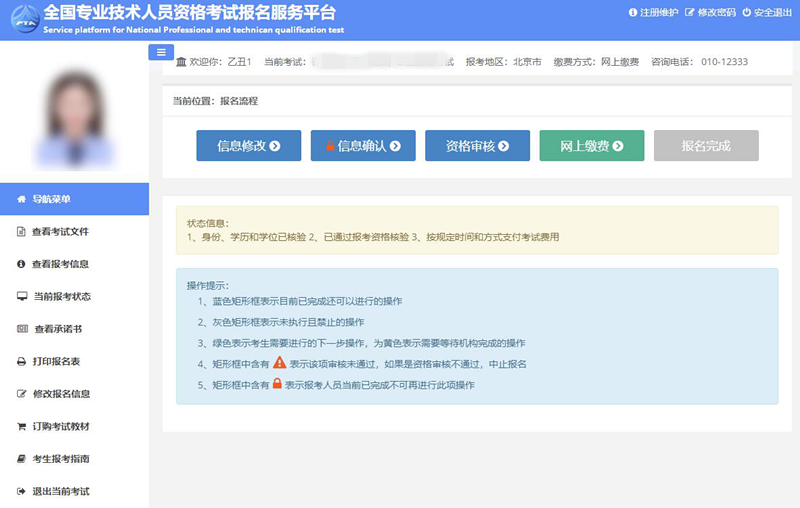
如果资格审核不通过,考生可以通过考试状态页面的状态信息栏查看到资格审核不通过的原因,如确实不符合报考条件,可以点击左侧【修改报名信息】修改报名条件重新进行报名信息确认,等待考试机构审核。
资格核验有三种结果
1.自动核验通过
2.等待管理机构进行线上核验
3.到审核点进行现场核验
8.修改报名信息
考生在报名地考试机构设置的时间节点之前都可以取消审核及确认进行信息修改操作:考生点击左侧菜单【修改报名信息】进入取消报名确认界面,点击【是】按钮可以取消你的审核状态及确认状态,进行报名信息修改操作。

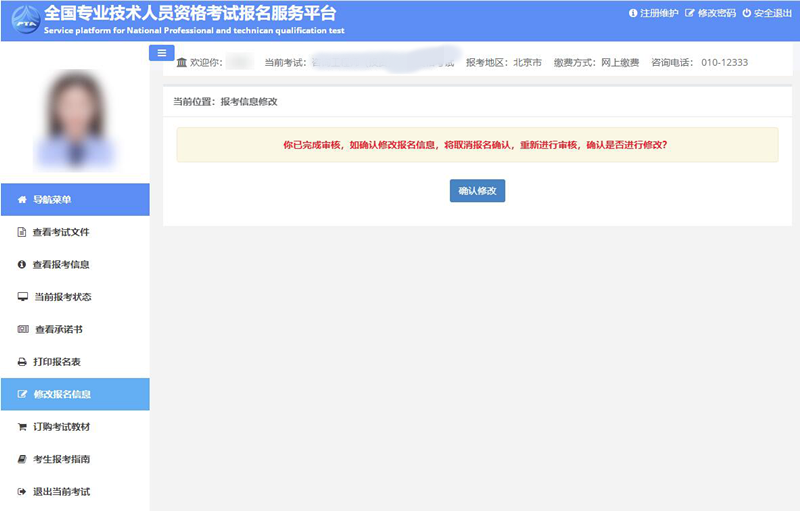
9.缴费
报考人员缴费分为网上支付和现场缴费两种方式。
如果当地考试机构实行现场缴费,请到指定地点缴纳考试费用。
如果实行网上缴费,则需登录报名系统选择考试后,在考试状态页面点击【缴费】,根据页面有关提示进行缴费操作。
重要提示:正式缴费前要认真核对所报科目及收取费用是否准确。






